Параметры абзаца текста |
  
|
При создании текста изначально используются параметры абзаца по умолчанию. Далее пользователь может изменить параметры абзаца для всего текста с помощью диалога параметров текста, либо отдельно для выбранной части текста в режиме редактирования содержимого.
Параметры абзаца выбранной части текста изменяются с помощью диалога параметров абзаца или специальных команд. Если ничего не выбрано, параметры задаются для текущего положения текстового курсора.
При вводе содержимого текста новые абзацы добавляются нажатием на клавишу <Enter>. Чтобы перенести текстовую строку на новую без образования нового абзаца, нажмите <Shift>+<Enter>.
Команды для изменения параметров абзаца
На вкладке ленты Текст в режиме редактирования содержимого текста, а также на панели инструментов Форматирование в редакторе текстов, доступны следующие команды:
Пиктограмма |
Лента |
|---|---|
|
Текст > Шрифт > Выравнивание по левому краю |
Клавиатура |
Текстовое меню |
<Ctrl>+<L> |
|
Выравнивает текст по левой границе ограничивающего прямоугольника или ячейки таблицы.
Пиктограмма |
Лента |
|---|---|
|
Текст > Шрифт > Выравнивание по центру |
Клавиатура |
Текстовое меню |
<Ctrl>+<T> |
|
Выравнивает текст по центру ограничивающего прямоугольника или ячейки таблицы.
Пиктограмма |
Лента |
|---|---|
|
Текст > Шрифт > Выравнивание по правому краю |
Клавиатура |
Текстовое меню |
<Ctrl>+<H> |
|
Выравнивает текст по правой границе ограничивающего прямоугольника или ячейки таблицы.
Пиктограмма |
Лента |
|---|---|
|
Текст > Шрифт > Выравнивание по ширине |
Клавиатура |
Текстовое меню |
<Ctrl>+<J> |
|
Выравнивает текст по ширине ограничивающего прямоугольника или ячейки таблицы.
Пиктограмма |
Лента |
|---|---|
|
Текст > Шрифт > Нумерация текста |
Клавиатура |
Текстовое меню |
<Ctrl>+<M> |
|
Включает нумерацию абзацев текста. Параметры нумерации доступны в диалоге параметров абзаца. При включенном отображении ![]() непечатаемых символов отображаются идентификаторы нумерованных абзацев. Номер идентификатора может отличаться от номера абзаца.
непечатаемых символов отображаются идентификаторы нумерованных абзацев. Номер идентификатора может отличаться от номера абзаца.
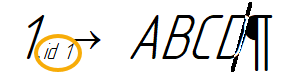
Диалог параметров абзаца текста
В режиме редактирования содержимого текста диалог параметров абзаца вызывается с помощью следующей команды автоменю:
|
<F10> |
Установить параметры абзаца. |
Кроме того, эта команда доступна в контекстном меню (![]() Абзац... <F10>).
Абзац... <F10>).
В редакторе текста, данная команда доступна на панели инструментов Форматирование, в контекстном меню, а также в выпадающем меню (Формат > ![]() Абзац...).
Абзац...).
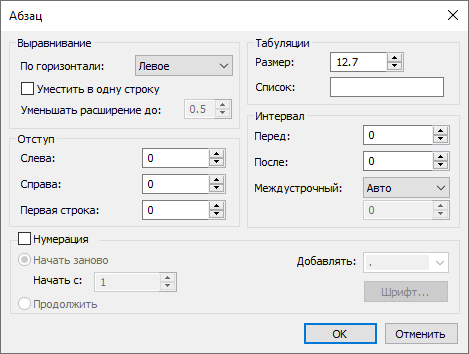
В данном диалоге доступны следующие группы параметров:
Выравнивание
Содержит следующие элементы управления для настройки параметров выравнивания текста по горизонтали:
•По горизонтали
В выпадающем списке можно выбрать способ выравнивания: ![]() Левое,
Левое, ![]() По центру,
По центру, ![]() Правое,
Правое, ![]() По ширине. Применение данных опций аналогично применению команд ленты, описанных выше.
По ширине. Применение данных опций аналогично применению команд ленты, описанных выше.
•Уместить в одну строку
Установите данный флаг, если нужно разместить весь абзац на одной строке. При этом буквы шрифта сначала масштабируются по ширине до минимального масштабного коэффициента, заданного в поле Уменьшать расширение до. Если этого не достаточно, то уменьшается высота шрифта.
•Уменьшать расширение до
Минимальный масштабный коэффициент, применяемый при установке флага Уместить в одну строку.
Т.к. ограничивающий прямоугольник многострочного текста автоматически расширяется при увеличении размеров содержимого, то применение опции Уместить в одну строку для данного типа текста не имеет эффекта.
Табуляции
Содержит следующие поля для настройки эффекта от нажатия клавиши <Tab>:
•Размер
Расстояние, на которое переместится курсор после нажатия клавиши <Tab>, в абсолютных единицах длины (по умолчанию в миллиметрах).
•Список
В поле можно ввести через запятую ряд чисел, который установит размеры табуляции. Автоматически происходит сортировка чисел ряда по возрастанию. Числа – это расстояние от левой границы текста до положения текста. Например, если ввести ряд чисел 20,40,50, то после первого нажатия клавиши <Tab> курсор переместится на 20 единиц длины от левой границы текста, после второго – на 40, после третьего – на 50. Последующие табуляции производятся на расстояние, установленное в поле Размер.
Отступ
Расстояние от контура ограничивающего прямоугольника до содержимого текста.
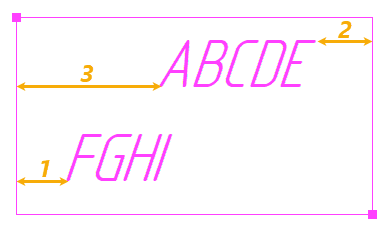
1 - Слева, 2 - Справа, 3 - Первая строка.
Имейте в виду, что в режиме редактирования содержимого текста вид ограничивающего прямоугольника не соответствует его фактическим границам из-за дополнительных отступов, отображаемых для удобства редактирования.
Интервал
Содержит следующие элементы управления для настройки расстояния между строками:
•Перед
Расстояние от нижнего края последней строки предыдущего абзаца до верхнего края первой строки текущего.
•После
Расстояние от нижнего края последней строки текущего абзаца до верхнего края первой строки последующего.
•Междустрочный
Расстояние между нижними краями строк текущего абзаца. В выпадающем списке доступны следующие опции:
oАвто
Интервал устанавливается автоматически в зависимости от максимальной высоты содержимого строки.
oМинимум
В поле ввода под списком устанавливается минимальное численное значение интервала. Если содержимое строки не помещается в данный интервал, он автоматически увеличивается.
oТочно
В поле ввода под списком устанавливается численное значение междустрочного интервала. Введенное значение применяется всегда, независимо от того, помещается ли в него содержимое строки. Если дробь, индексы или радикал не помещаются по высоте, то они будут автоматически вписаны в строку за счет уменьшения размера их символов. Для других видов содержимого текста не поместившаяся часть содержимого не отображается.
oМножитель
Величина интервала получается умножением высоты шрифта на коэффициент, установленный в поле ввода под списком.
Нумерация
Установка данного флага включает автоматическую нумерацию абзацев аналогично применению команды ![]() Нумерация текста. Ниже расположен переключатель с двумя возможными положениями:
Нумерация текста. Ниже расположен переключатель с двумя возможными положениями:
•Начать заново
Нумерация выбранных абзацев начинается с номера, введённого в поле Начать с.
•Продолжить
Нумерация выбранных абзацев продолжает нумерацию предыдущего абзаца при наличии таковой, либо начинается с 1.
В поле Добавлять можно ввести с клавиатуры или выбрать из списка ![]() символ, который будет следовать за номером абзаца.
символ, который будет следовать за номером абзаца.
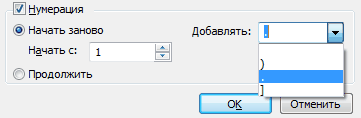
Шрифт нумерации задаётся отдельно от шрифта текста. Кнопка Шрифт... вызывает диалог параметров шрифта нумерации. Данный диалог содержит такой же набор параметров, что и диалог параметров шрифта текста.